
Contenu
- Utilisation des boutons pour prendre des captures d'écran sur Surface Pro 4
- Utilisation d'une police de caractères pour effectuer des captures d'écran sur Surface Pro 4
- Utilisation du stylet Surface pour prendre des captures d'écran sur Surface Pro 4
- Utilisation de l'outil Capture pour prendre des captures d'écran sur Surface Pro 4
- Utilisation de l'écran esquisse pour prendre des captures d'écran sur Surface Pro 4
- Utilisation de Microsoft Edge pour prendre des captures d'écran sur Surface Pro 4
- Clavier de surface
Les captures d'écran sont des images créées à partir de ce qui est sur votre écran. Vous pouvez facilement prendre des captures d’écran sur Surface Pro 4.
Tout comme vous pouvez utiliser Surface Pro 4 de différentes manières, il existe plusieurs méthodes pour réaliser des captures d'écran de Surface Pro 4.
Si vous utilisez votre appareil sans clavier, vous pouvez utiliser le raccourci de capture d'écran du bouton Surface Pro 4. Lorsque vous êtes connecté à votre clavier, vous disposez d’une combinaison de touches pour prendre des captures d’écran. Même le stylo Surface fourni avec le Surface Book offre un moyen rapide de prendre une capture d'écran.

Il existe 6 façons de prendre des captures d’écran sur Surface Pro 4.
Utilisation des boutons pour prendre des captures d'écran sur Surface Pro 4

Lorsque vous utilisez la Surface Pro 4 comme tablette, maintenez la bouton marche.
Lorsque vous maintenez le bouton d'alimentation enfoncé, appuyez sur le bouton bouton d'augmentation du volume. Vous n'entendrez pas de son d'obturateur, mais votre écran s'assombrira brièvement avant de capturer tout ce qui se trouve sur votre écran.
Vous ne pouvez pas enregistrer ces captures d’écran manuellement ni ajuster ce qui y est capturé. Ils sont enregistrés dans le dossier Captures d'écran de votre dossier Images.
Utilisation d'une police de caractères pour effectuer des captures d'écran sur Surface Pro 4
La coque Type Surface Pro 4 offre un autre moyen de prendre des captures d’écran sur la Surface Pro 4. En fait, cette méthode est beaucoup plus pratique que les autres méthodes de prise de captures d’écran lorsque vous utilisez la tablette comme un ordinateur portable.
Vérifier la Touche FN sur votre clavier pour vous assurer que son voyant est éteint. S'il est allumé, éteignez-le en tapotant dessus.

Tenir la touche Windows et le Touche écran PRT en même temps. L’écran PRT se trouve dans la rangée supérieure de touches au-dessus de la touche 7.

Votre capture d'écran doit être enregistrée dans le dossier Images sous Captures d'écran. Vous pouvez également appuyer sur les touches CTRL et V de votre clavier pour coller une capture d'écran dans un document ou sur le bureau.
Utilisation du stylet Surface pour prendre des captures d'écran sur Surface Pro 4

Appuyez sur le capuchon de gomme du stylo de surface deux fois rapidement pour capturer une capture d'écran. Cette méthode ouvrira une nouvelle page dans l’application Screen Sketch de Microsoft afin que vous puissiez y dessiner avec le stylet Surface.
Lire: Conseils de stylet de surface pour Surface Pro 4 et Surface 3
Notez que vous ne pourrez peut-être pas utiliser cette méthode pour prendre des captures d’écran sur Surface Pro 4. Cela dépend si vous avez personnalisé le fonctionnement de votre stylet Surface à partir de l’application Paramètres de Surface Pro 4.
Utilisation de l'outil Capture pour prendre des captures d'écran sur Surface Pro 4
Si ces autres méthodes ne fonctionnent pas, Windows 10 lui-même vous propose deux méthodes de capture d’écran.
Clique sur le Chercher barre dans le coin inférieur gauche de votre écran.

Tapez Outil de biopsie.
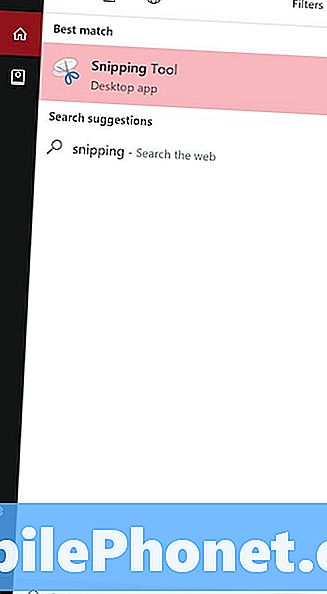
Maintenant, utilisez les différents modes de l’outil pour obtenir le type de captures d’écran que vous souhaitez. Il existe une option plein écran, ainsi que des moyens de capturer une petite partie de ce que vous avez disponible sur l’affichage de votre Surface Pro 4.
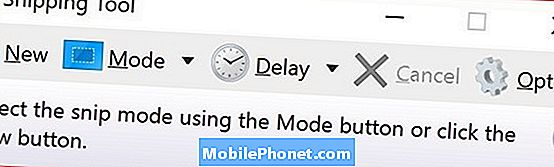
Cette méthode n'enregistre pas automatiquement les captures d'écran que vous capturez. Au lieu de cela, vous devrez les enregistrer manuellement à l’aide de la commande sauvegarder bouton dans l'application.
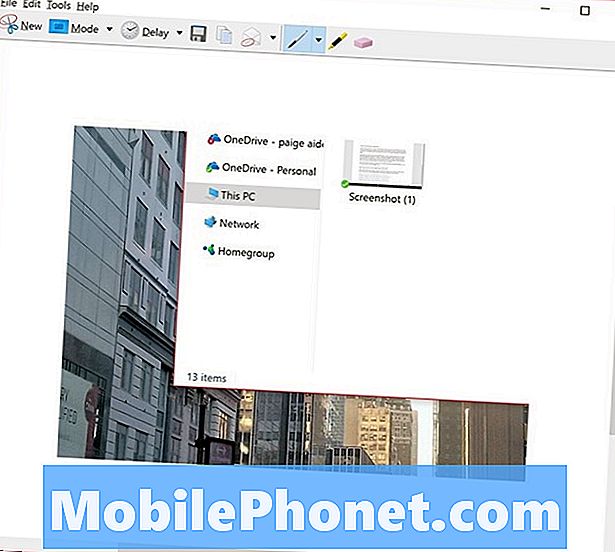
Utilisation de l'écran esquisse pour prendre des captures d'écran sur Surface Pro 4
Disponible pour les utilisateurs de Surface Pro 4, Screen Sketch vous permet de prendre des captures d’écran de Surface Pro 4 à griffonner ou à partager immédiatement.
Obtenez ce que vous voulez prendre une capture d'écran de prêt.
Dans la barre des tâches, recherchez le Stylo l'icône juste à côté de l'horloge et la date à droite. Cliquez sur cette icône pour ouvrir Windows Ink Workspace.

Maintenant, cliquez sur Croquis d'écran.
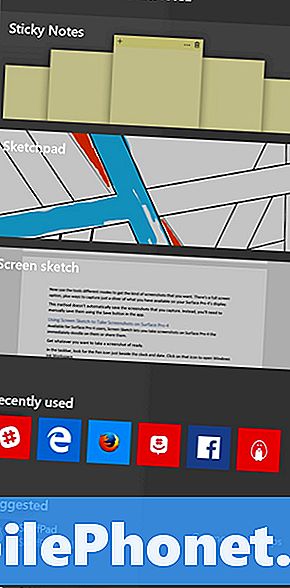
Utilisez les outils situés en haut de votre écran pour griffonner et partager sur la capture d'écran que vous avez capturée avec Screen Sketch. N'oubliez pas de cliquer sur le bouton Enregistrer avant de fermer Screen Sketch.

Utilisation de Microsoft Edge pour prendre des captures d'écran sur Surface Pro 4
Les notes Web de Microsoft Edge permettent à quiconque de capturer une capture d'écran d'un site sur lequel elle navigue pour la partager ou la sauvegarder dans OneNote de Microsoft.
Dans le navigateur Microsoft Edge, cliquez sur le bouton stylo icône sur le côté droit de l'endroit où vous tapez normalement une adresse Web.
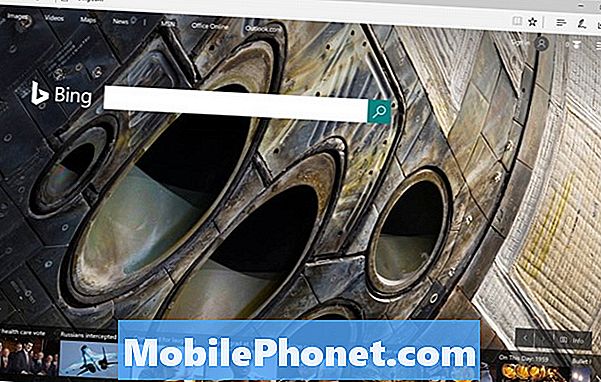
Utilisez maintenant les outils de la zone Web Notes pour mettre en évidence ce que vous souhaitez enregistrer. Utilisez le Partager bouton pour l'envoyer à vos amis et à votre famille via Outlook Mail et plus.
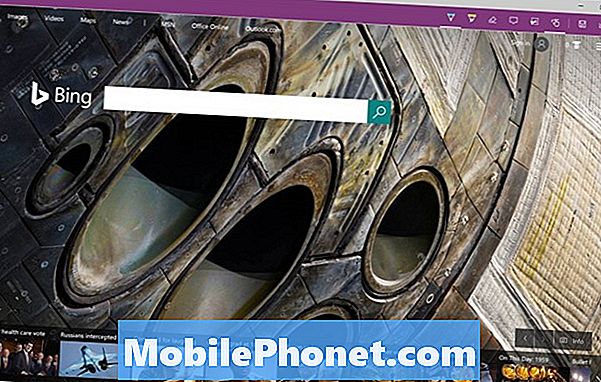
Voilà comment vous pouvez réaliser des captures d’écran sur Surface Pro 4. Bonne chance pour capturer vos images préférées et plus encore.
10 meilleurs claviers Surface Pro 4 et pourquoi vous en avez besoin













